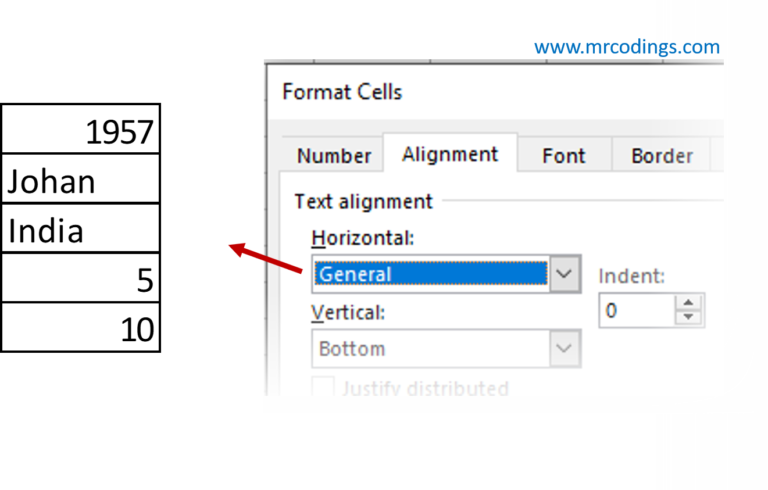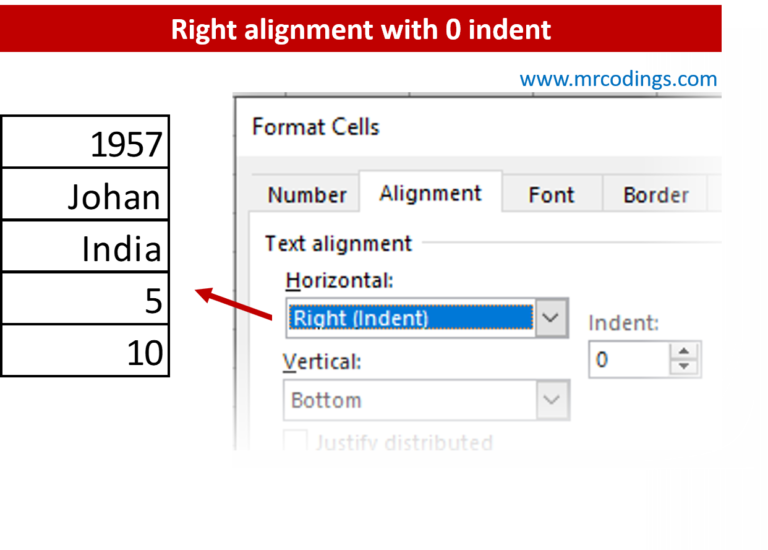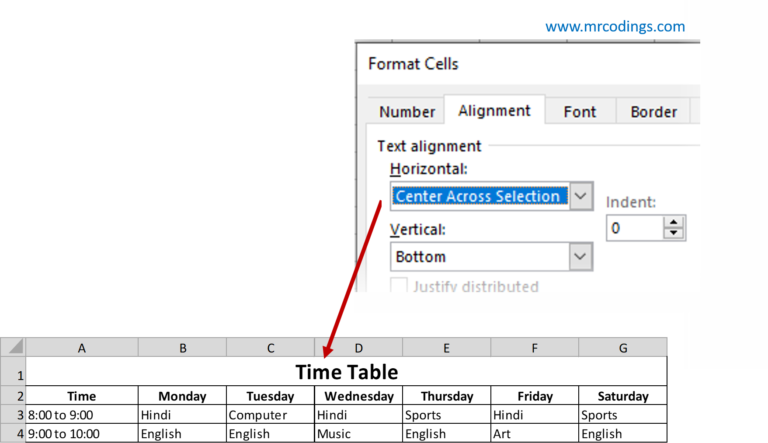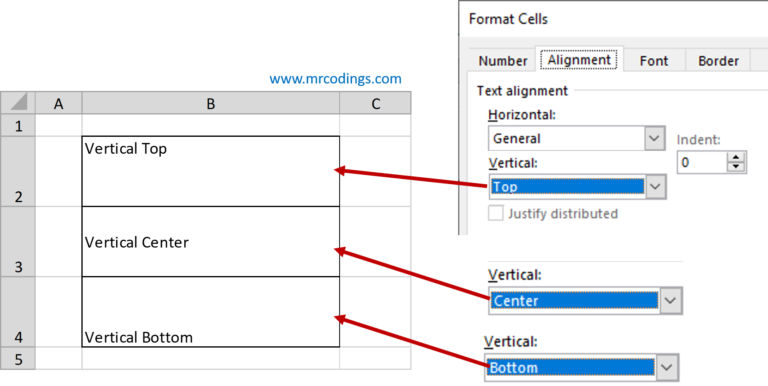MS-EXCEL-010-Advanced Horizontal and Vertical Alignment Setting | Justify Alignment in Excel | Hindi
Horizontal Advanced Text Alignment
- Format Cell विंडोमे सबसे पहला विकल्प हॉरिजॉन्टल अलाइन्मेन्ट है।
- हॉरिजॉन्टल अलाइन्मेन्ट पे क्लिक करने से नीचे दिए गए अलग अलग विकल्प खुलेंगे जिसमेसे कोई भी सिलेक्ट करके हॉरिजॉन्टल अलाइन्मेन्ट सेट कर सकते है।
- General,
- Left (Indent),
- Center,
- Right (Indent),
- Fill,
- Justify,
- Center Across Selection, and
- Distributed (Indent)
⚫ Center Across Selection
- कोई एक सेलमे लिखे हुवे कन्टेन्ट को उसके बाद के कुछ सेल को ध्यानमे रखकर सेंटरमे लेने के लिए इस विकल्पका उपयोग कर सकते है।
- नीचे दिए गए उदाहरण मे Time Table हेडिंग पहले सेल मे है।
- सेल को मर्ज किए बिना Time Table के हेडिंग को कंटेन्ट के सेंटर मे ला सकते है।
- नीचे दिए गए उदाहरण मे A1:G1 को सिलेक्ट करएके Center Across Selection विकल्प लागू करने से कंटेन्ट सिलेक्ट किए सभी सेल के सेंटरमे सेट हो जाएगा।
⚫ Distributed
- इस विकल्प की मदद से सेलमे लिखे हुवे कन्टेन्ट को समान रूप से सेल मे horizontally distribute कर सकते हैं।
- डिस्ट्रीब्यूटेड विकल्प लागू करने से सेल मे एक से ज्यादा शब्द होने पर सभी शब्द के बीच की जगह कुछ इस तरह से डिस्ट्रीब्यूट होती है जिससे पूरा कंटेन्ट सेल की विड्थ के हिसाबसे सेट हो जाता है।
- नीचे दिएगाए उदाहरणमे Indent 0 रखा गया है।
- Distributed मे Indent सेट करने से कंटेन्ट के दोनों तरफ इंडेंट सेट होगा। मतलब कंटेन्ट सेल की लेफ्ट साइड और राइट साइड बॉर्डरसे इंडेंट जितना दूर आएगा।
- Indent 2 पॉइंट के साथ Distributed उदाहरण
Vertical Advanced Text Alignment
- Format Cell विंडोमे सबसे दूसरा विकल्प वर्टिकल अलाइन्मेन्ट है। जिसकी मददसे सेल मे लिखे टेक्स्ट को vertically अलाइन्मेन्ट कर सकते है।
- Format Cell विंडोमे Align ment टेब के अंदर Vertical अलाइन्मेन्ट के लिए नीचे दिए गए अगल अलग विकल्प है।
- Top
- Center
- Bottom
- Justify
- Distributed
⚫ Top
- सेलमे लिखे हुवे कन्टेन्ट को सेल मे ऊपर की ओर रखने के लिए यह विकल्प का उपयोग किया जाता है।
⚫ Center
- सेलमे लिखे हुवे कन्टेन्ट को सेल मे ऊपर से नीचे की ओर सेल की जितनी भी ऊंचाई हो उसके बिचमे कंटेन्ट को रखने के लिए यह विकल्प का उपयोग किया जाता है।
⚫ Bottom
- सेलमे लिखे हुवे कन्टेन्ट को सेल मे नीचे की ओर रखने के लिए यह विकल्प का उपयोग किया जाता है।
⚫ Justify
- सेलमे लिखा हुव कन्टेन्ट एक से ज्यादा लाइन मे लिखा हो और सेल की ऊंचाई कन्टेन्ट से ज्यादा हो तब सेल की उचाई के अनुरूप कन्टेन्ट की सभी लाइन के बिचमे जगह को adjust करके कन्टेन्ट को ऊपर और नीचेकी ओर से अलाइन होगा।
⚫ Distributed
- सेलमे लिखा हुव कन्टेन्ट एक से ज्यादा लाइन मे लिखा हो और सेल की ऊंचाई कन्टेन्ट से ज्यादा हो तब सेल की उचाई के अनुरूप कन्टेन्ट की सभी लाइन के बिचमे जगह को adjust करके कन्टेन्ट को ऊपर और नीचेकी ओर अलाइन करने के लिए।
Exercise करने के लिए MS Excel की फ़ाइल डोनलोड करे
Exercise
———–
🔵 MS Word Tutorial Playlist
http://bit.ly/MsWord-Tutorial
————-
🟢 Tally Tutorial in Gujarati
http://bit.ly/TallyGujaratiTutorial
————-
🧒📘 FaceBook
https://facebook.com/mrcoding33
————-
📷 Instagram
https://www.instagram.com/mrcoding33/
————-
🔵 Join Our Telegram Channel
https://t.me/mrCoding33
————-
🌐 Website
https://mrcodings.com
#MsExcelPart010, #AdvanceAlignment, #JustifyAlignmentInMsExcel, #FillCellWithText, #CenterAcrossSelection, #Distributed, #AdvanceHorizontalAlignment, #AdvanceVerticleAlignment, #MrCoding, #MrCoding33, #BestMsExcelTutorial, #MsExcelTutorialInHindi
MrCoding
Posted in Latest Video, MS Excel Tutorial
Tagged with Advance Alignment, Advance Horizontal Alignment, Advance Verticle Alignment, Best Ms Excel Tutorial, Center Across Selection, Distributed, Fill Cell With Text, Justify Alignment In Ms Excel, Mr Coding, Mr Coding33, Ms Excel Part 010, Ms Excel Tutorial In Hindi